Photoshop快速制作B格高等线背景效果图
mengyingmedia 人气:0
本篇文章是向软件云的朋友介绍利用Photoshop快速制作B格高等线背景效果图,教程制作出来的效果非常不错,难度不是很大,对于初学PS的朋友很适合学习,推荐给软件云的朋友,一起来学习吧!
最终效果:

首先创建一个画布,大小自定
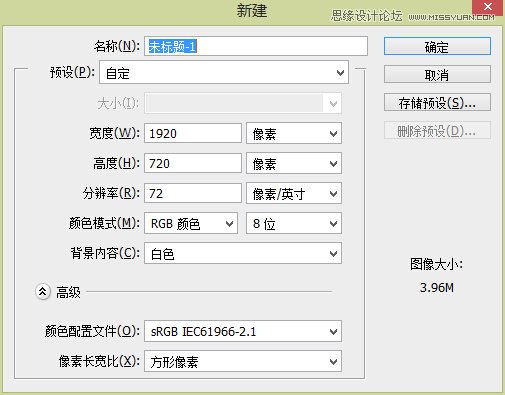
然后执行滤镜→渲染→分层云彩
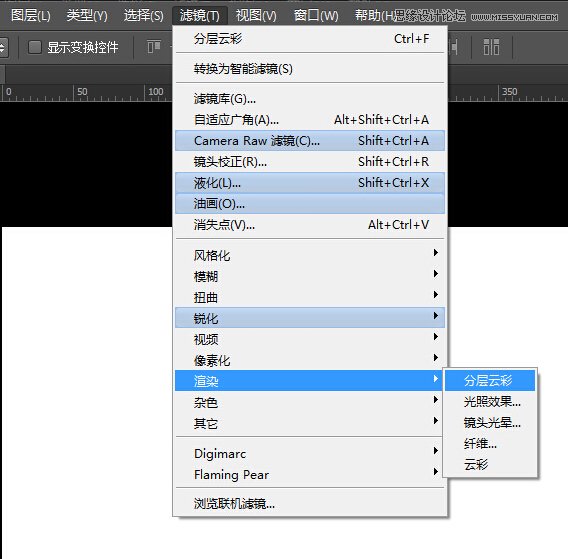
滤镜→像素化→马赛克
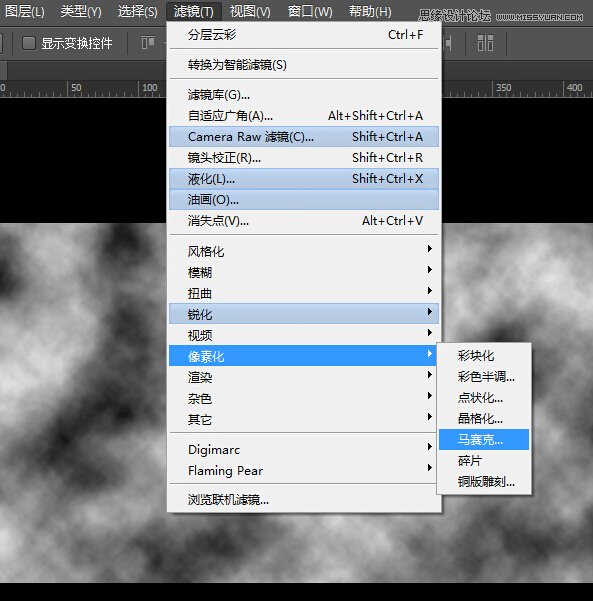
参数根据自己需要大小调整,参数不同,效果不同,大家可以去尝试一下。
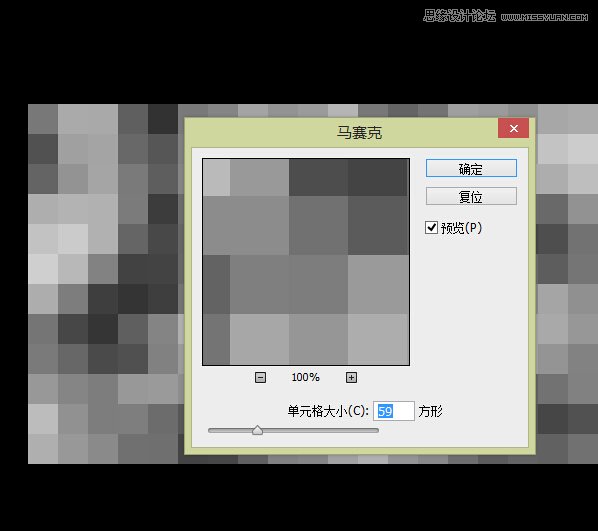
执行滤镜→杂色→蒙尘与刮痕
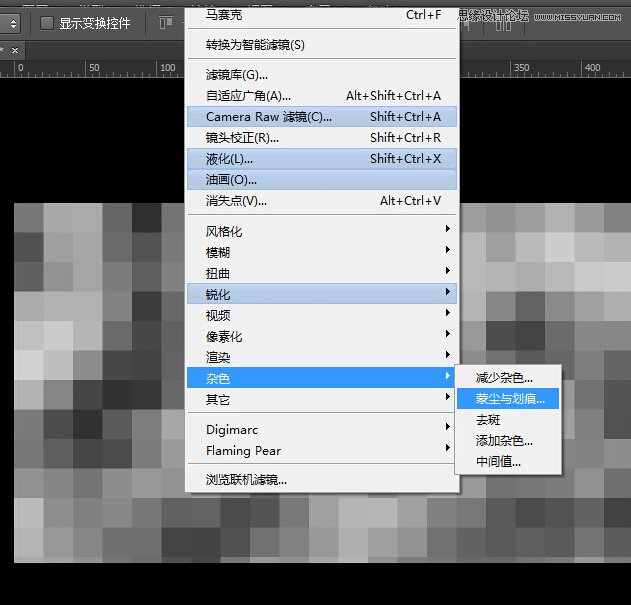
参数调到合适即可
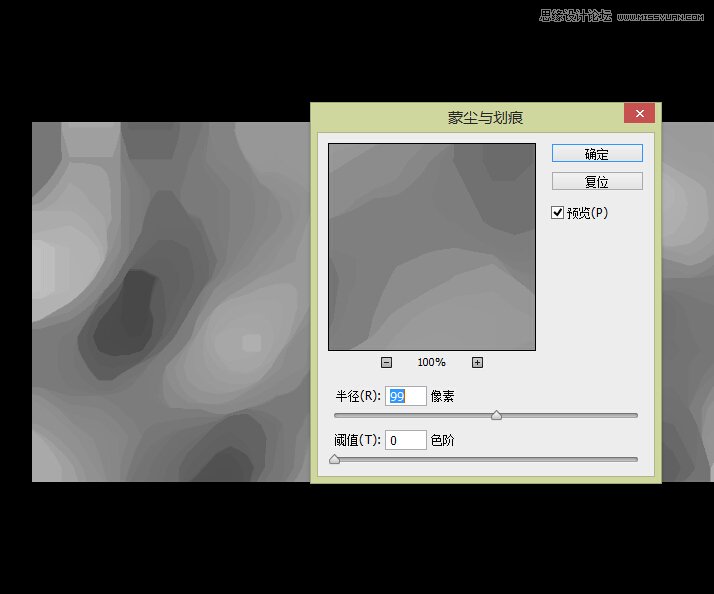
再执行滤镜库→强化的边缘
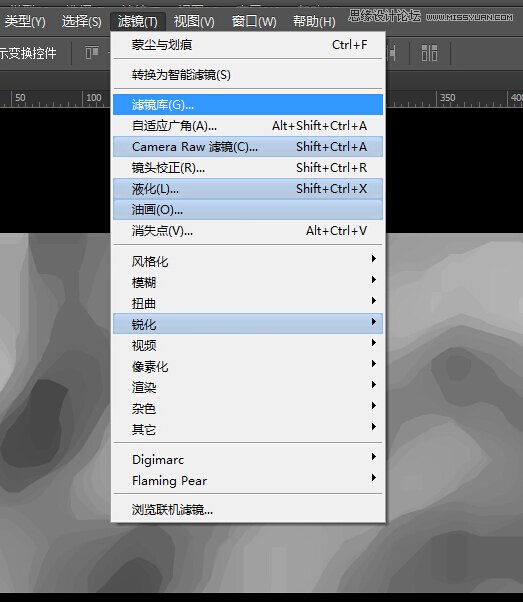
根据自己需要调节参数
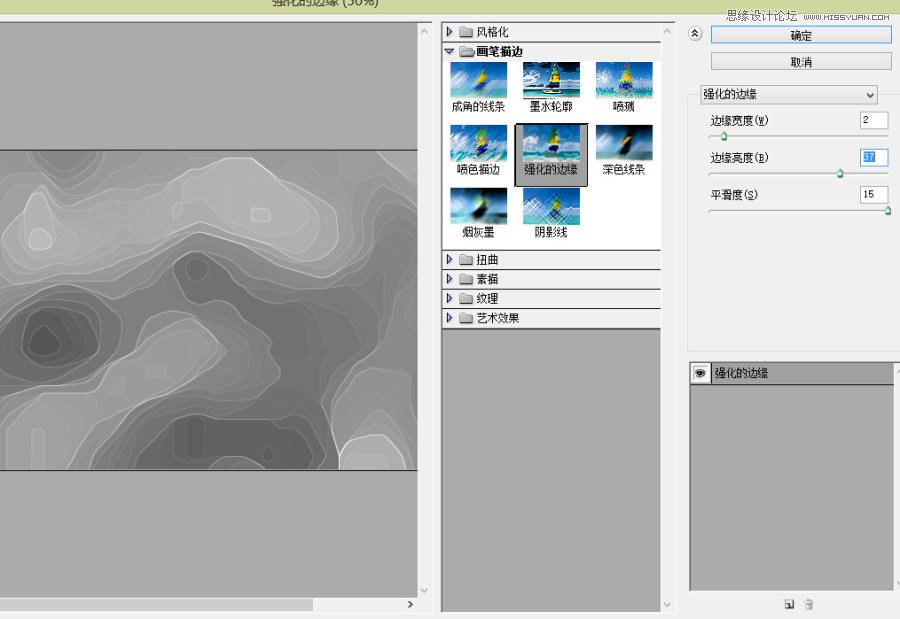
最后调色,调色方法很多,比如曲线、色相饱和度、图层叠加等我就不一一举例了
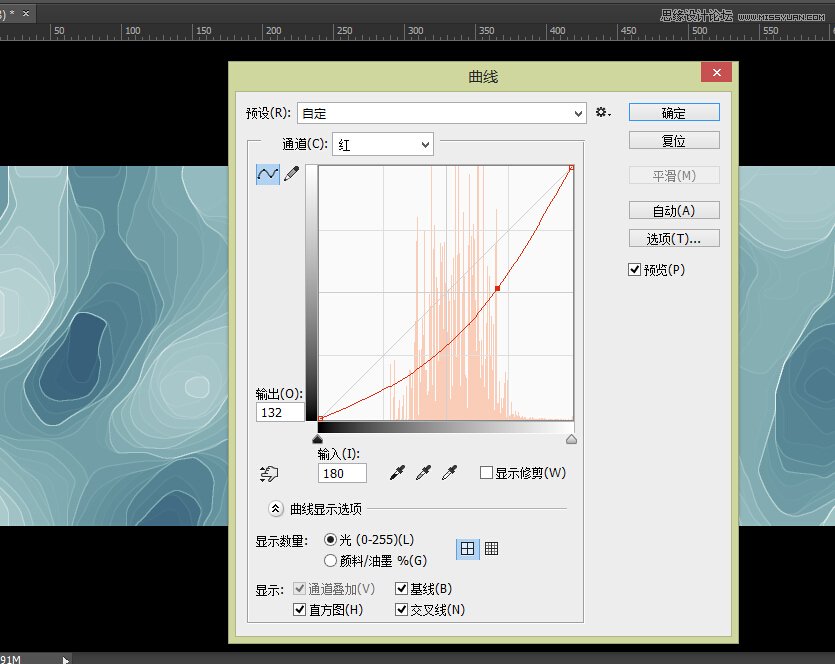
最终效果图

教程结束,以上就是Photoshop快速制作B格高等线背景效果图,希望对大家有所帮助!
加载全部内容